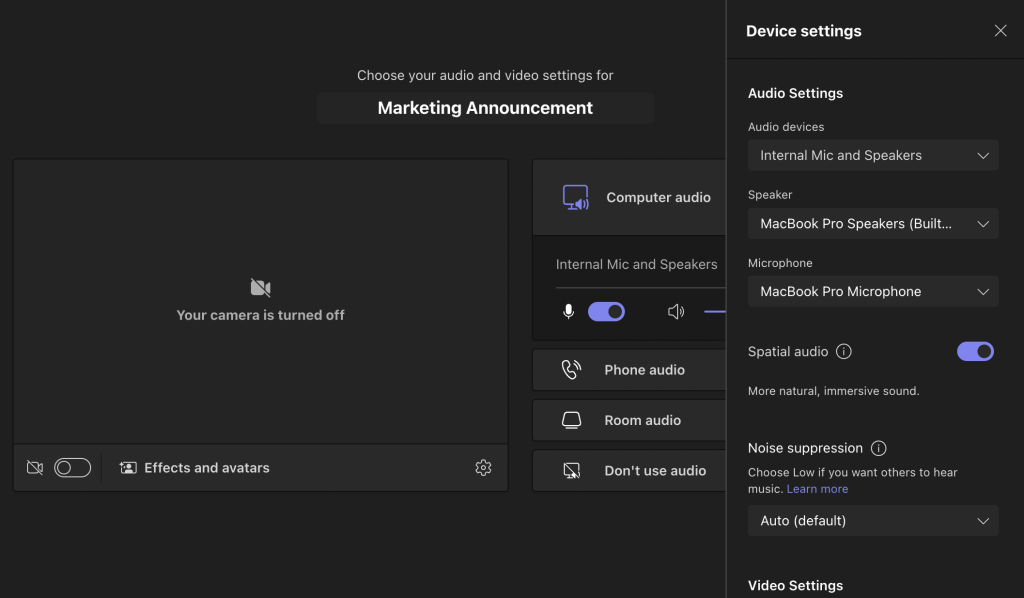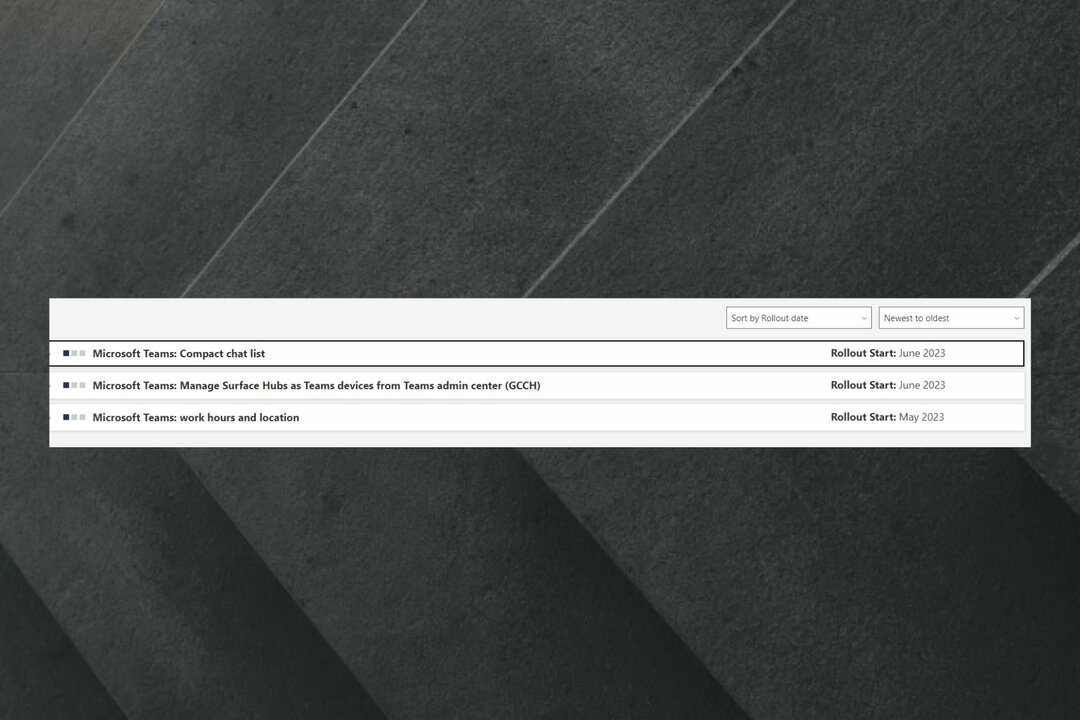Enregistrez les réunions importantes pour référence future
- Les réunions d'équipes sont un excellent moyen de rassembler votre équipe et d'avoir une réunion en ligne en temps réel.
- La fonctionnalité la plus remarquable de l'application est sa capacité à enregistrer des réunions pour un examen futur.
- Bien que Teams propose certaines fonctionnalités d'enregistrement de base, il n'offre pas toutes les options que vous pourriez souhaiter dans un outil d'enregistrement.

XINSTALLER EN CLIQUANT SUR LE FICHIER DE TÉLÉCHARGEMENT
Ce logiciel réparera les erreurs informatiques courantes, vous protégera contre la perte de fichiers, les logiciels malveillants, les pannes matérielles et optimisera votre PC pour des performances maximales. Résolvez les problèmes de PC et supprimez les virus maintenant en 3 étapes faciles :
- Télécharger l'outil de réparation Restoro PC qui vient avec des technologies brevetées (brevet disponible ici).
- Cliquez sur Lancer l'analyse pour trouver les problèmes Windows qui pourraient causer des problèmes au PC.
- Cliquez sur Tout réparer pour résoudre les problèmes affectant la sécurité et les performances de votre ordinateur.
- Restoro a été téléchargé par 0 lecteurs ce mois-ci.
L'une des meilleures fonctionnalités de Teams est la possibilité d'enregistrer une réunion et de la partager avec d'autres. C'est un excellent moyen de créer un enregistrement de ce qui s'est passé et de qui a dit quoi, ainsi qu'un excellent moyen pour chacun d'apprendre de la réunion en la regardant à son rythme.
L'application Teams a parcouru un long chemin depuis le début de la pandémie de Covid-19, et maintenant vous pouvez même transférer l'appel Teams du PC vers le mobile.
L'enregistrement n'est pas toujours facile car vous pouvez parfois rencontrer des problèmes tels que l'audio ne fonctionne pas sur l'appel Teams ou vous ne pouvez pas enregistrer du tout.
Peut-être vous êtes-vous demandé comment enregistrer automatiquement les réunions Microsoft Teams. Bien que Microsoft dispose d'une fonctionnalité intégrée pour enregistrer les réunions, cela ne fonctionne qu'avec certains participants. Heureusement, plusieurs services tiers peuvent vous aider à enregistrer des réunions Microsoft Teams.
Pouvez-vous enregistrer une réunion Microsoft Teams?
Vous pouvez enregistrer une réunion Microsoft Teams. Pour ce faire, vous devrez utiliser sa fonction d'enregistrement intégrée. Tout d'abord, vous aurez besoin des autorisations appropriées pour le canal Teams que vous essayez d'enregistrer. Si vous n'avez pas ces droits, vous ne pourrez pas le faire de toute façon.
Puis-je enregistrer une réunion Teams si je ne suis pas l'hôte ?
Oui, vous pouvez enregistrer une réunion Teams si vous n'êtes pas l'hôte. Mais il y a certaines limites. Si vous n'êtes pas l'hôte de la réunion, vous ne verrez pas le bouton Enregistrer dans la barre de votre application. L'hôte de la réunion devra vous autoriser à enregistrer la réunion.
Si vous vous demandez comment enregistrer une réunion Microsoft Teams en tant qu'invité, vous ne pouvez le faire qu'avec logiciel d'enregistrement d'écran.
Comment enregistrer une réunion dans Microsoft Teams?
1. Utiliser l'application Teams
- Lancez le Équipes app lorsqu'une réunion est sur le point de commencer.
- Cliquez sur les ellipses horizontales en bas et cliquez sur Commencer l'enregistrement.

2. Utiliser OBS Studio
Si vous souhaitez enregistrer des réunions Microsoft Teams et les enregistrer pour plus tard, vous pouvez installer OBS. Il s'agit d'une application de screencasting et de streaming gratuite, open source et multiplateforme.
Le tableau de bord comporte de nombreuses fonctionnalités de personnalisation pour des vidéos de haute qualité, ce qui rend ce logiciel convivial. OBS est le meilleur logiciel gratuit global en termes de flexibilité et de puissance.
1. Télécharger et installer Studio OBS.
2. Lancez l'application et cliquez sur le + icône dans le coin inférieur gauche sous Scènes et Sources.

3. Cliquer sur Capture d'affichage et cliquez D'ACCORD.

4. Aller à Paramètres.

5. Cliquer sur Sortir dans la fenêtre qui apparaît et sélectionnez un emplacement pour enregistrer l'enregistrement.
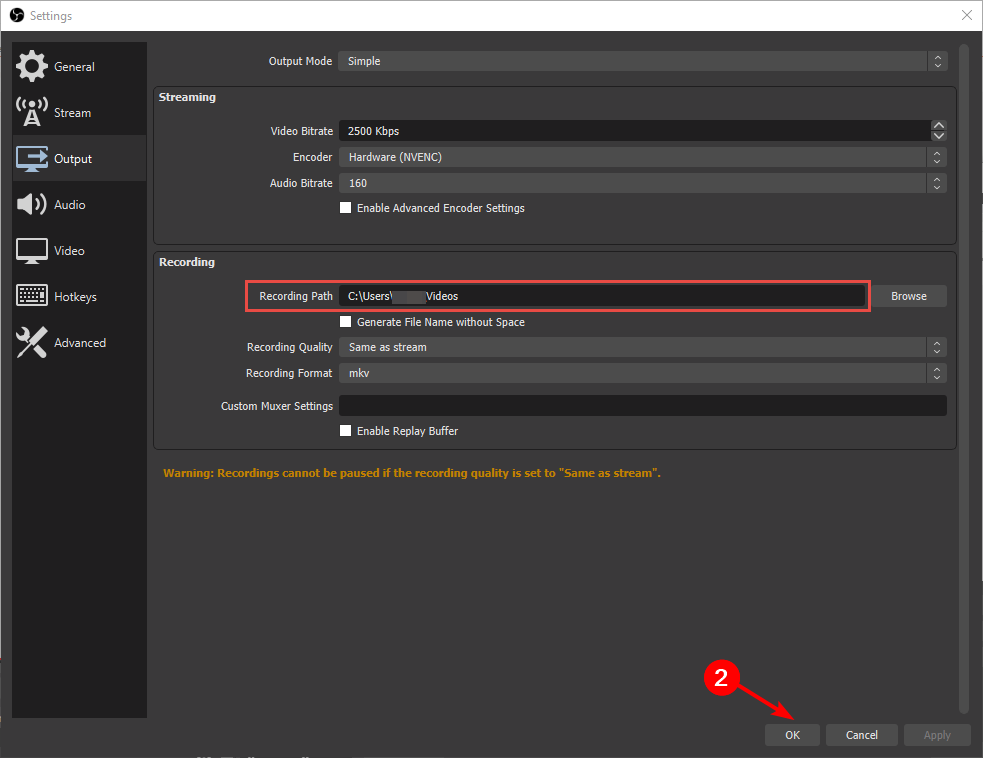
6. Cliquez maintenant sur Commencer l'enregistrement.
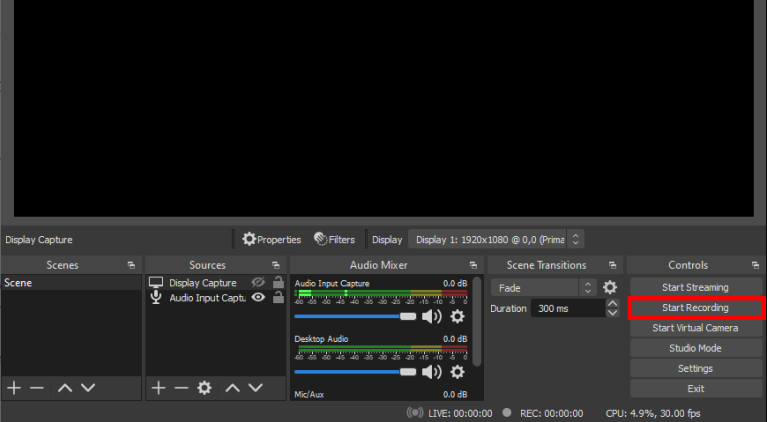
3. Utiliser le métier à tisser
Loom est un outil d'enregistrement d'écran gratuit qui vous permet d'enregistrer n'importe quelle activité sur votre écran, y compris les réunions Microsoft Teams. L'application dispose également d'une extension Chrome facilitant l'enregistrement lors de l'utilisation d'un navigateur.
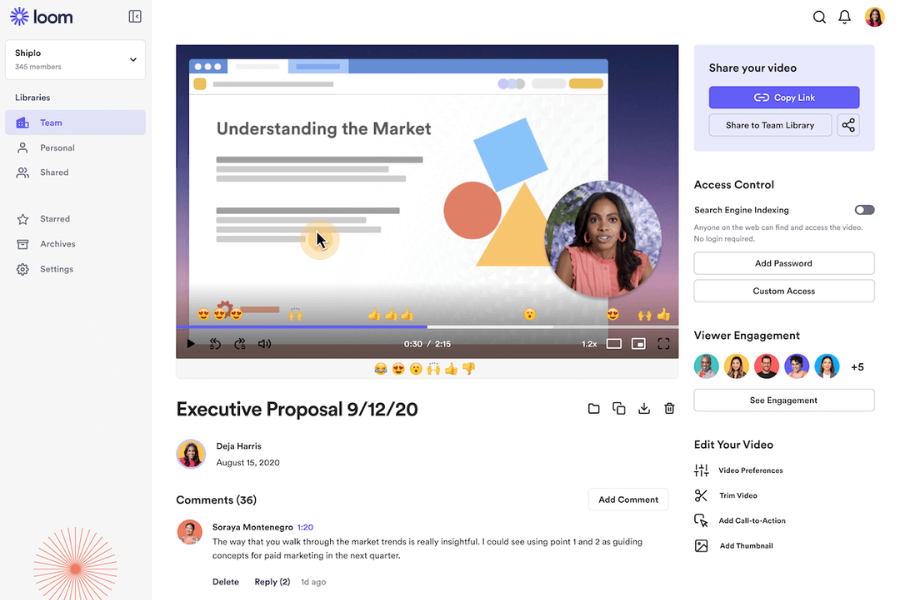
Conseil d'expert :
SPONSORISÉ
Certains problèmes de PC sont difficiles à résoudre, en particulier lorsqu'il s'agit de référentiels corrompus ou de fichiers Windows manquants. Si vous rencontrez des problèmes pour corriger une erreur, votre système peut être partiellement endommagé.
Nous vous recommandons d'installer Restoro, un outil qui analysera votre machine et identifiera la panne.
Cliquez ici pour télécharger et commencer à réparer.
Il est facile à utiliser et possède de nombreuses fonctionnalités qui le rendent parfait pour enregistrer des réunions. L'application vous permet d'enregistrer de l'audio à partir de votre microphone ou des haut-parleurs, afin que vous puissiez inclure l'audio de votre réunion.
⇒Obtenez un métier à tisser
4. Utiliser Movavi
Movavi est un enregistreur d'écran gratuit qui vous permet d'enregistrer les activités du bureau, y compris les réunions Microsoft Teams.
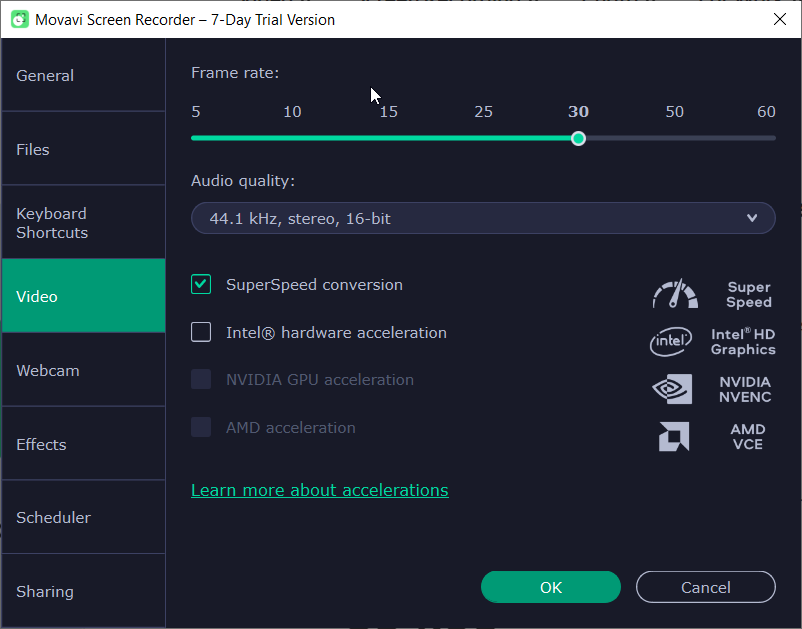
La meilleure partie de ce logiciel est qu'il est très facile à utiliser: tout ce que vous avez à faire est de sélectionner la zone de l'écran que vous souhaitez enregistrer et d'appuyer sur Démarrer l'enregistrement.
⇒Obtenez l'enregistreur d'écran Movavi
5. Utiliser Adobe Première Pro
Adobe Premiere Pro est depuis longtemps la norme de l'industrie pour le montage vidéo, mais c'est aussi un excellent outil pour capturer des vidéos à partir de l'écran de votre ordinateur.
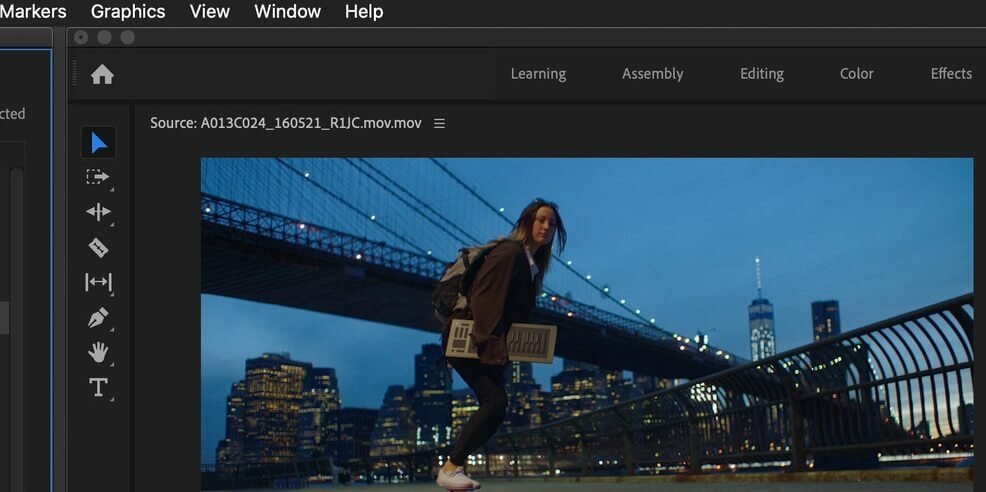
Vous pouvez utiliser ce logiciel pour enregistrer une réunion Microsoft Teams et l'enregistrer sous forme de fichier MP4 sur votre ordinateur. Ce n'est pas seulement puissant mais aussi facile à apprendre.
⇒Obtenir Adobe Premiere Pro
- Teams for Education devient plus rapide et consomme moins de ressources
- Comment utiliser les avatars 3D intégrés à l'application Teams
Pourquoi ne puis-je pas enregistrer ma réunion Teams?
Si vous rencontrez des problèmes d'enregistrement sur Microsoft Teams, voici quelques causes possibles :
- Vous n'avez pas la dernière version – Si vous utilisez une ancienne version de Teams, vous ne pourrez peut-être pas enregistrer les réunions.
- Cache Microsoft - Si vous avez une réunion d'équipe planifiée et qu'elle n'est pas enregistrée, le problème peut provenir de votre cache.
- Votre organisation limite l'enregistrement – Si vous utilisez le compte G Suite d'une entreprise, comme l'adresse e-mail principale de votre entreprise, votre entreprise gère votre compte. Il est préférable de contacter votre administrateur pour lui demander d'activer l'enregistrement vidéo et audio.
- Peu de mémoire – Si votre appareil ne dispose pas de suffisamment d'espace de stockage, il ne peut pas enregistrer de vidéo. Vous pouvez essayer de supprimer certaines photos et vidéos pour libérer de l'espace disque.
Pourquoi l'option d'enregistrement est-elle désactivée dans Teams?
Il existe plusieurs raisons pour lesquelles le bouton d'enregistrement a été désactivé ou grisé dans Teams :
- Enregistrement désactivé par l'administrateur: Lorsque vous ne pouvez pas enregistrer de réunions dans Teams, il se peut que la fonction ait été désactivée dans les politiques.
- Le chemin d'accès au dossier a été modifié: lorsque vous enregistrez une réunion, elle est enregistrée sur OneDrive. Si le chemin est modifié, vous pourriez rencontrer des problèmes.
- Cache d'application corrompu: Si le cache de Teams est corrompu, il est tout aussi probable que le bouton d'enregistrement soit grisé. Effacer le cache dans Teams devrait arranger les choses.
Où sont stockés les enregistrements Microsoft Teams ?
Les enregistrements de Microsoft Teams sont généralement stockés sur OneDrive ou SharePoint, selon le type de réunion. Voici comment cela fonctionne :
- Pour les réunions de canal - SharePoint
- Pour les réunions hors canal - OneDrive
Notez que ces enregistrements ont une période d'expiration par défaut, c'est-à-dire 120 jours, et ne seront pas disponibles pour toujours, bien qu'ils puissent être modifiés dans le Centre d'administration des équipes.
J'espère que vous avez trouvé une ou plusieurs méthodes qui fonctionnent pour vous si vous vous demandez comment enregistrer une réunion Microsoft Teams.
Vous pouvez également rencontrer un problème où Microsoft Teams continue de redémarrer, mais nous avons couvert divers correctifs pour vous aider à résoudre le problème.
Si vous souhaitez donner à votre application un look personnalisé, vous pouvez activer le mode sombre dans Microsoft Teams.
Faites-nous savoir votre méthode préférée pour enregistrer une réunion Microsoft Teams dans la section commentaires ci-dessous.
Vous avez toujours des problèmes? Corrigez-les avec cet outil :
SPONSORISÉ
Si les conseils ci-dessus n'ont pas résolu votre problème, votre PC peut rencontrer des problèmes Windows plus profonds. Nous recommandons télécharger cet outil de réparation de PC (évalué Excellent sur TrustPilot.com) pour y répondre facilement. Après l'installation, cliquez simplement sur le Lancer l'analyse bouton puis appuyez sur Tout réparer.